Cara Reset Website WordPress (Plugin+Manual)
Diterbitkan: 2024-11-15Apakah Anda ingin mengatur ulang situs WordPress Anda? Menyetel ulang situs Anda dapat menghapus semua konten, plugin, dan tema sehingga Anda dapat memulai dengan situs yang bersih.
Anda mungkin berpikir bahwa menyetel ulang situs adalah proses yang rumit, namun sebenarnya cukup mudah jika Anda mengikuti panduan yang benar.
Mengingat hal itu, dalam panduan ini, kami akan menunjukkan dengan tepat cara mereset situs WordPress , dengan atau tanpa plugin. Kami juga akan membahas mengapa pengaturan ulang dapat membantu dan cara memulai dengan aman.
Jadi, tanpa basa-basi lagi, mari kita mulai!
Alasan Anda Mungkin Mempertimbangkan untuk Mengatur Ulang Situs WordPress Anda
Menyetel ulang situs WordPress bukanlah hal yang umum. Namun, ada kalanya mengatur ulang situs WordPress Anda sangat penting agar semuanya tidak berantakan.
Mari kita temukan beberapa skenario ketika menyetel ulang situs dapat membantu Anda lebih dari solusi lainnya!
- Memulai dari Awal : Jika Anda mengubah tujuan atau desain situs web Anda, pengaturan ulang dapat membantu Anda memulai dari awal. Hal ini menghilangkan konten usang dan elemen yang tidak perlu serta menciptakan ruang untuk arah baru.
- Menyelesaikan Masalah yang Terus Menerus : Terkadang, situs WordPress dapat mengalami masalah seperti konflik plugin, kesalahan, atau kerentanan keamanan. Reset penuh dapat mengatasi masalah ini dan memberi Anda landasan yang stabil untuk bekerja.
- Bereksperimen dan Belajar : Jika Anda menguji tema, plugin, atau penyesuaian, pengaturan ulang akan berguna. Ini dengan cepat menghapus semua perubahan, sehingga pengembang dan pelajar dapat memulai dari awal di situs pengujian.
- Meningkatkan Kinerja : Seiring waktu, situs dapat melambat karena tema yang ketinggalan jaman, plugin yang berlebihan, atau database yang membengkak. Menyetel ulang dapat meningkatkan kinerja dengan menghilangkan kelebihan ini dan memberikan pengaturan situs yang lebih ringan dan efisien.
Jika Anda menghadapi salah satu skenario yang disebutkan di atas, Anda harus mengatur ulang situs WordPress Anda untuk mengatasi masalah tersebut.
Ingin tahu bagaimana cara mereset situs WordPress? Jangan khawatir, mari kita lakukan bersama-sama!
Cara Reset Website WordPress dengan dan tanpa Menggunakan Plugin
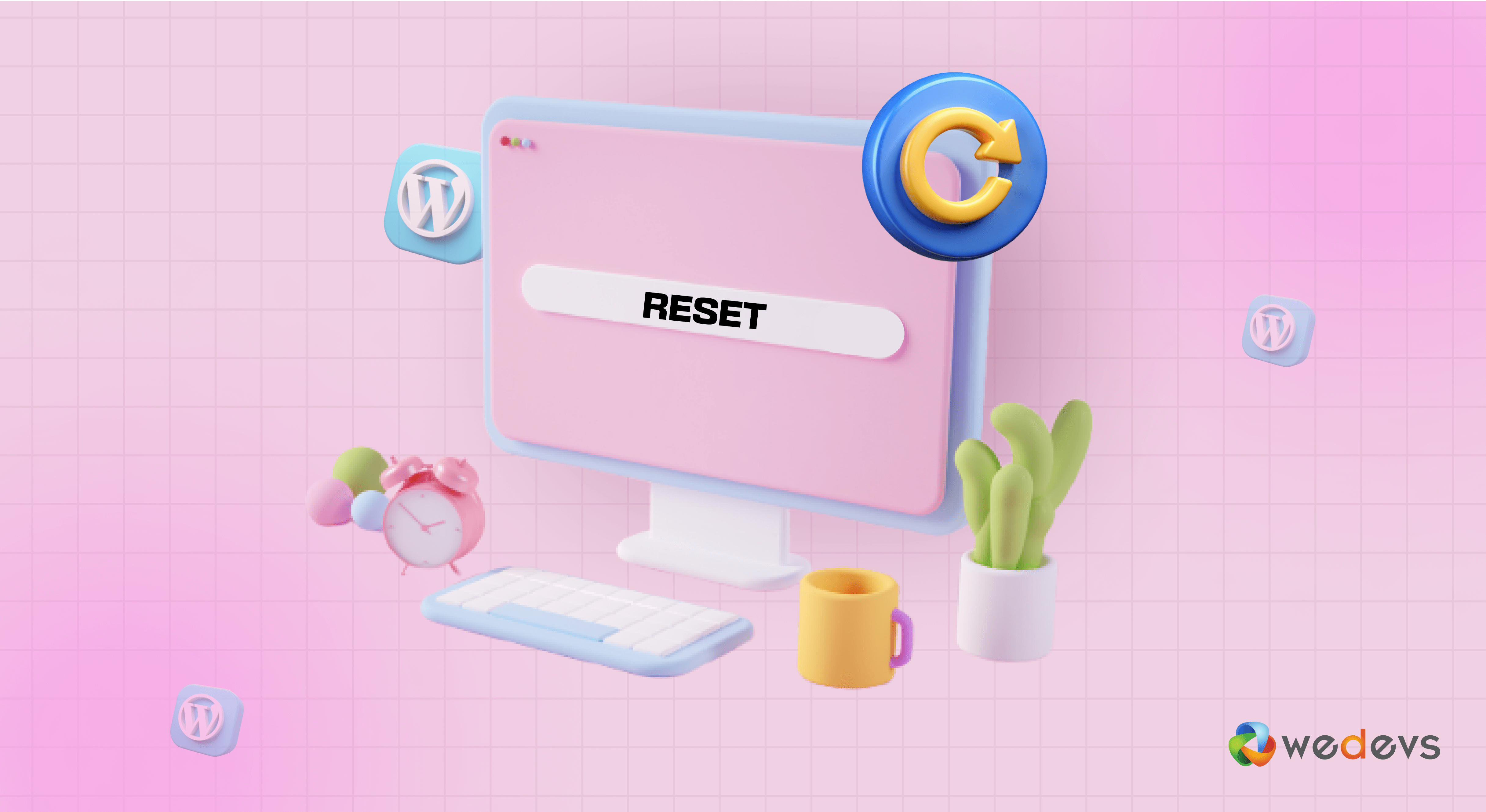
Menyetel ulang situs WordPress itu mudah. Akan lebih mudah lagi jika Anda menggunakan plugin reset WordPress. Namun jika Anda tidak ingin menggunakan plugin, Anda bisa melakukannya secara manual tanpa menggunakan plugin.
Kami akan menunjukkan kedua cara untuk mereset situs WordPress di segmen ini:
- Reset Situs WordPress dengan Plugin
- Reset Situs WordPress tanpa Plugin
Sekarang mari masuk ke detailnya dan ikuti metode yang paling cocok untuk Anda!
Perlu diperhatikan: Sebelum mereset situs WordPress Anda, pastikan Anda telah membuat cadangan lengkap situs web Anda. Sehingga jika terjadi masalah, Anda dapat dengan mudah memulihkan situs Anda.
Metode 01: Reset Situs WordPress dengan Plugin
Cara termudah untuk mereset situs WordPress adalah dengan menggunakan plugin reset WordPress. Beberapa plugin tersedia untuk tujuan ini. Untuk tutorial ini, kita akan menggunakan plugin WP Reset .
Catatan: Seiring dengan WP Reset, kami memiliki jajaran plugin reset WordPress lainnya yang menunggu Anda di bagian selanjutnya. Coba lihat, Anda mungkin menemukan yang paling cocok untuk situs Anda!
Jika Anda bertanya-tanya mengapa kami menggunakan plugin ini, izinkan kami memberi tahu Anda alasannya!
- Antarmuka yang Mudah : WP Reset memiliki antarmuka yang bersih dan mudah dinavigasi. Bahkan pemula pun dapat memahami dan menggunakannya tanpa kebingungan.
- Opsi Reset Fleksibel : Anda dapat memilih reset penuh untuk situs Anda atau mereset elemen tertentu secara selektif. Ini termasuk menghapus tema, plugin, dan penyesuaian.
- Fitur Snapshot : Plugin ini menyertakan alat snapshot. Ini memungkinkan Anda mencadangkan situs Anda saat ini, sehingga Anda dapat memulihkannya ke kondisi sebelumnya jika diperlukan.
- Reset Sekali Klik : Plugin ini memungkinkan Anda mengatur ulang situs Anda dengan satu klik. Ini menghemat waktu Anda dan mengurangi upaya yang diperlukan untuk memulai awal yang baru.
Sekarang ikuti langkah-langkah ini untuk mereset situs WordPress Anda!
- Instal dan Aktifkan Plugin Reset WP
- Konfigurasikan Pluginnya
- Hapus Semua Plugin dan Tema yang Ada
Siap menjelajah? Oke, ayo pergi!
Langkah 01: Instal dan Aktifkan Plugin Reset WP
Untuk menginstal plugin, buka dashboard WordPress Anda lalu navigasikan ke Plugins -> Add New Plugin. Di sana Anda akan menemukan kotak pencarian untuk mencari plugin. Ketik nama plugin di kotak pencarian dan temukan plugin yang Anda inginkan di hasil pencarian.
Kemudian pertama-tama instal plugin dengan mengklik tombol “ Instal Sekarang ” lalu aktifkan plugin untuk digunakan di situs Anda.
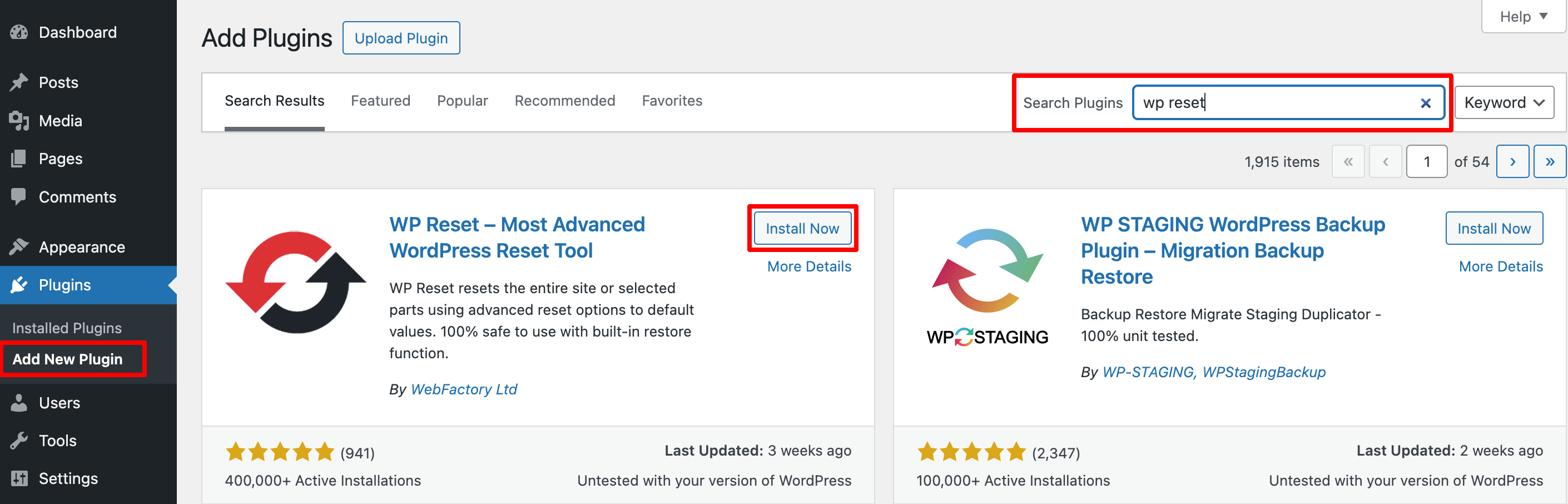
Langkah 02: Konfigurasikan Plugin
Untuk mengakses plugin WP Reset, buka Tools -> WP Reset. Di sana Anda akan menemukan pengaturan plugin WP Reset.
Sekarang gulir ke bawah sedikit dan konfigurasikan bagaimana Anda ingin mengatur ulang situs Anda. Ada tiga opsi untuk dikonfigurasikan jika Anda menggunakan versi gratis plugin ini:
- Aktifkan kembali tema saat ini
- Aktifkan kembali plugin WP Reset
- Aktifkan kembali semua plugin yang aktif saat ini
Centang kotak jika Anda ingin menggunakan tema, plugin, atau plugin WP Reset yang sama setelah mereset situs Anda.
Kemudian ketik “ reset ” pada kotak dan klik tombol “ Reset Situs ” untuk mereset situs Anda.
TAPI TAHAN!
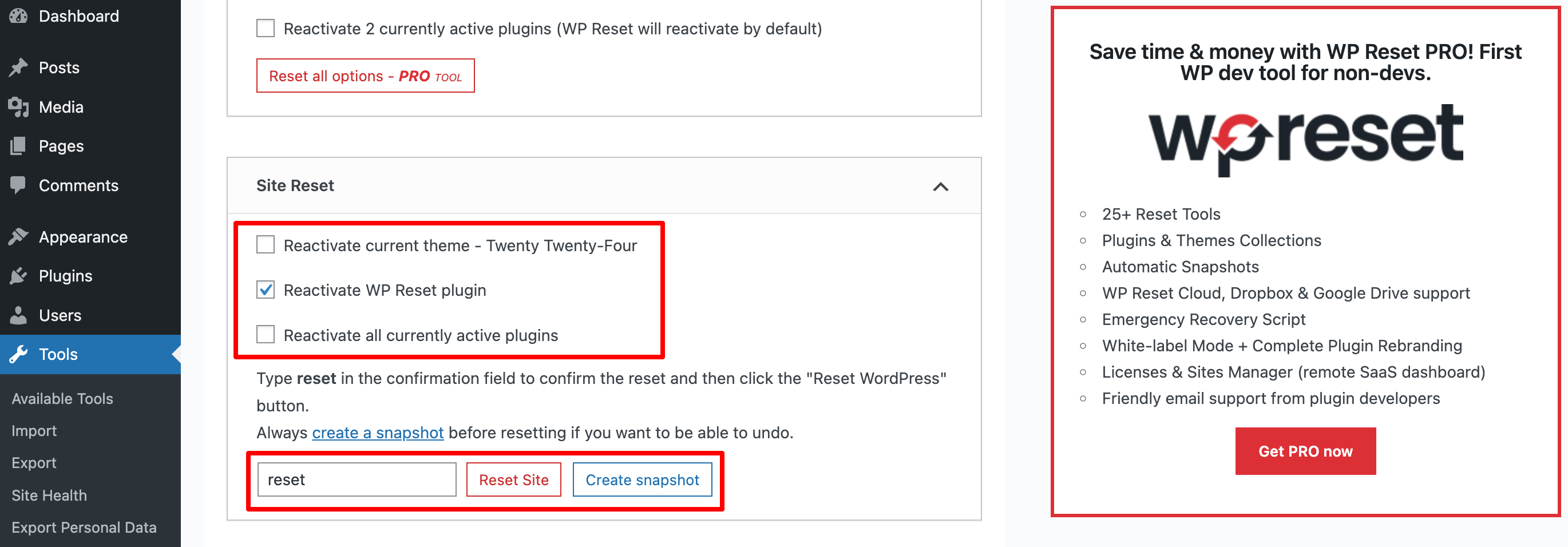
Sebelum mengatur ulang situs Anda, Anda harus mengambil snapshot dengan mengklik opsi “ Buat snapshot ” di samping opsi Reset Site.
Snapshot mengambil salinan database WordPress Anda yang memungkinkan Anda mengembalikan sebagian dari pengaturan ulang. Snapshot bukanlah pengganti cadangan tetapi merupakan fitur tambahan yang berguna.
Tekan tombol Buat Snapshot dan tunggu hingga plugin menyelesaikan prosesnya. Hanya perlu beberapa detik untuk mengambil snapshot.
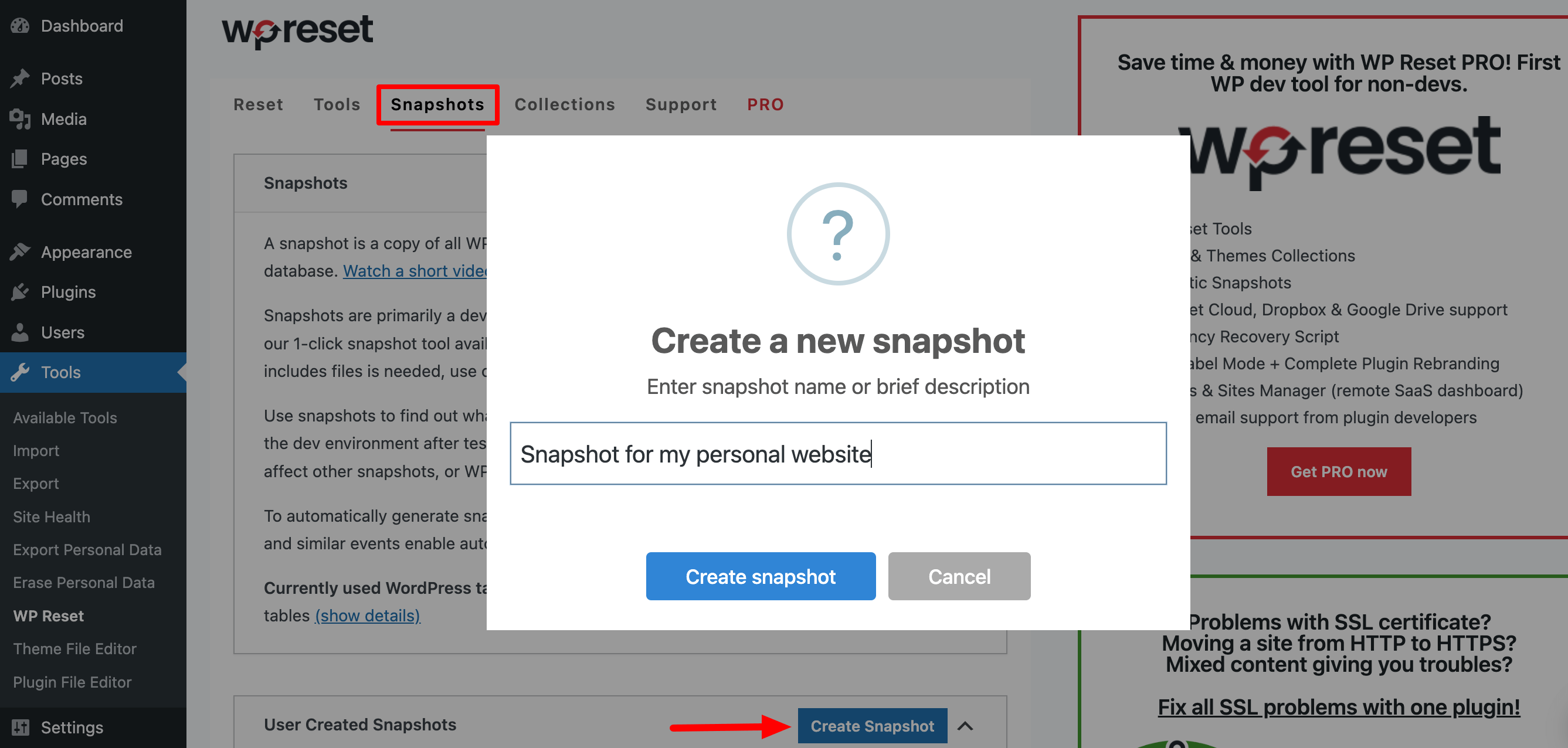
Jika snapshot diambil, sekarang klik “ Reset Site ” untuk mereset situs WordPress Anda. Sebuah pop-up baru akan muncul. Kemudian klik “ Reset WordPress ” untuk menyelesaikan prosesnya. Hanya perlu beberapa detik untuk menyetel ulang situs Anda sepenuhnya.
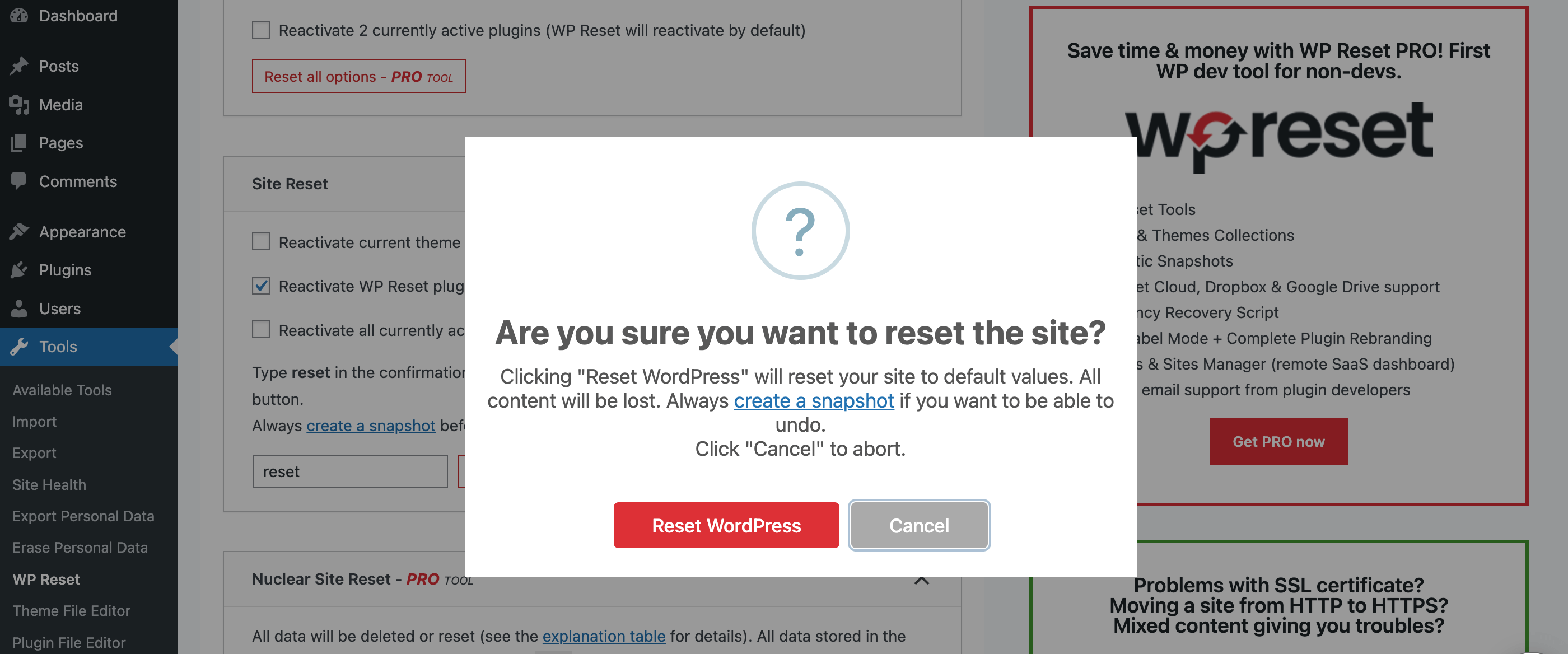
Ketika pengaturan ulang telah selesai, Anda akan diarahkan ke beranda dasbor WordPress tempat Anda akan melihat pesan sukses.
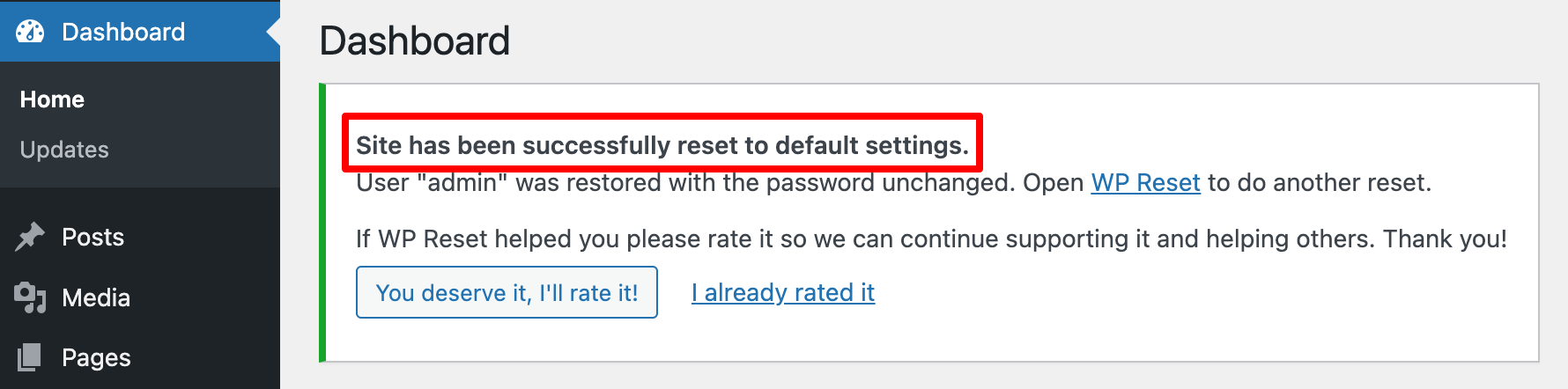
Langkah 03: Hapus Semua Plugin dan Tema yang Ada
Anda belum selesai. Secara default, WP Reset menonaktifkan file tema dan plugin alih-alih menghapusnya . Namun, Anda juga dapat menggunakan plugin ini untuk menghapus file-file ini. Ikuti saja langkah-langkah di bawah ini!
Klik pada tab Alat dan gulir ke bawah sedikit. Di sana Anda akan menemukan opsi “ Hapus semua tema ” dan “ Hapus plugin ”.
Klik opsi ini untuk menghapus tema dan plugin sepenuhnya.
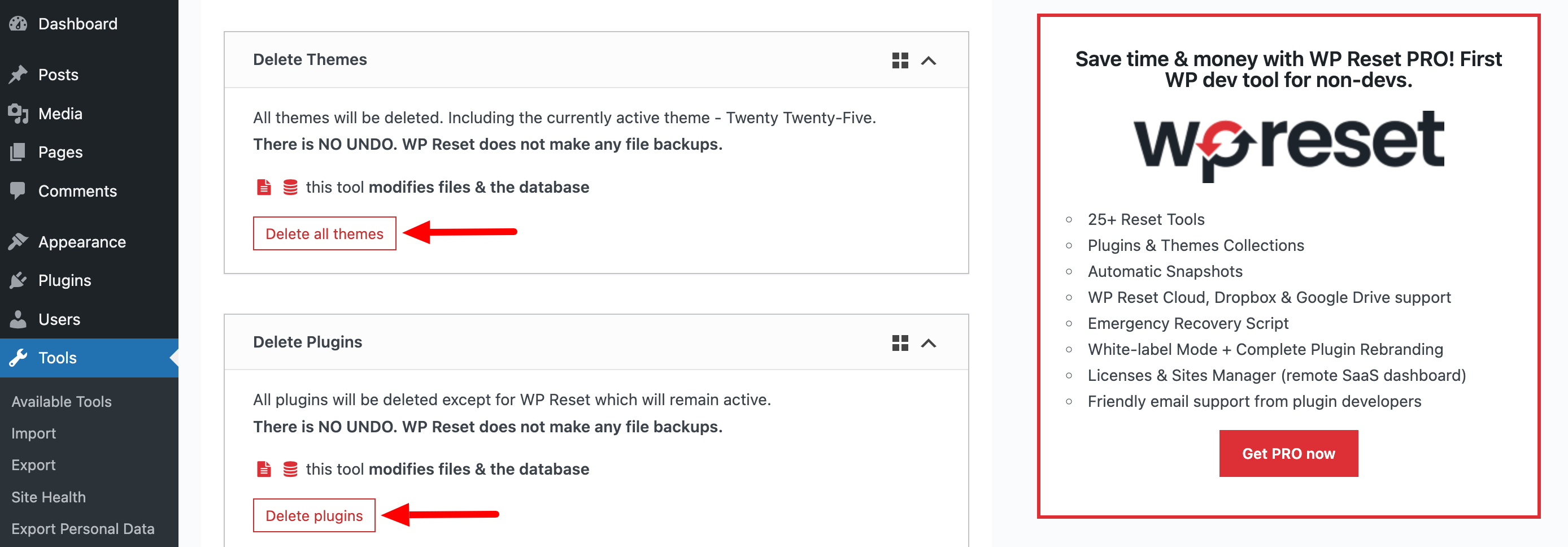
Sekarang mari beralih ke metode selanjutnya untuk menjelajahi cara mereset situs WordPress tanpa menggunakan plugin!
Metode 02: Reset Situs WordPress Tanpa Plugin
Jika Anda ingin mengatur ulang situs Anda tanpa menggunakan plugin reset WordPress, Anda harus menghapus database Anda, membuat yang baru, menghapus plugin, tema, dan file lainnya, dan menjalankan kembali skrip instalasi WordPress.
- Untuk melakukannya, masuk ke cPanel Anda dan klik Databases .
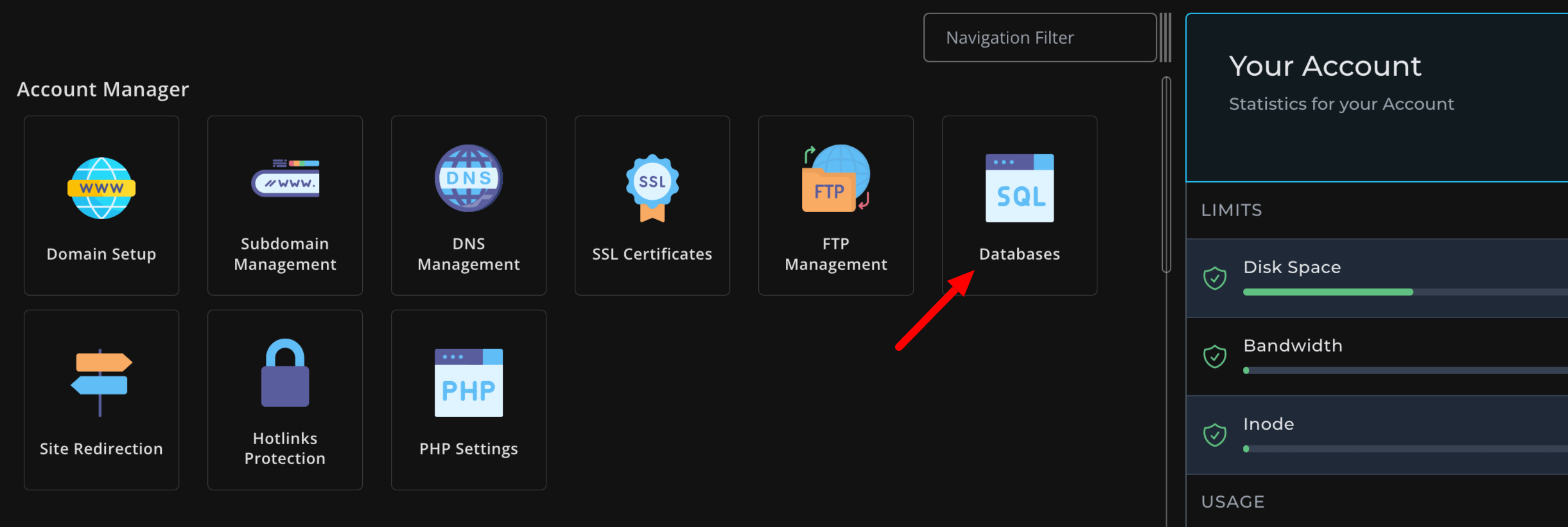
- Sekarang temukan database WordPress Anda dan klik Hapus di bawah kolom “Tindakan.”
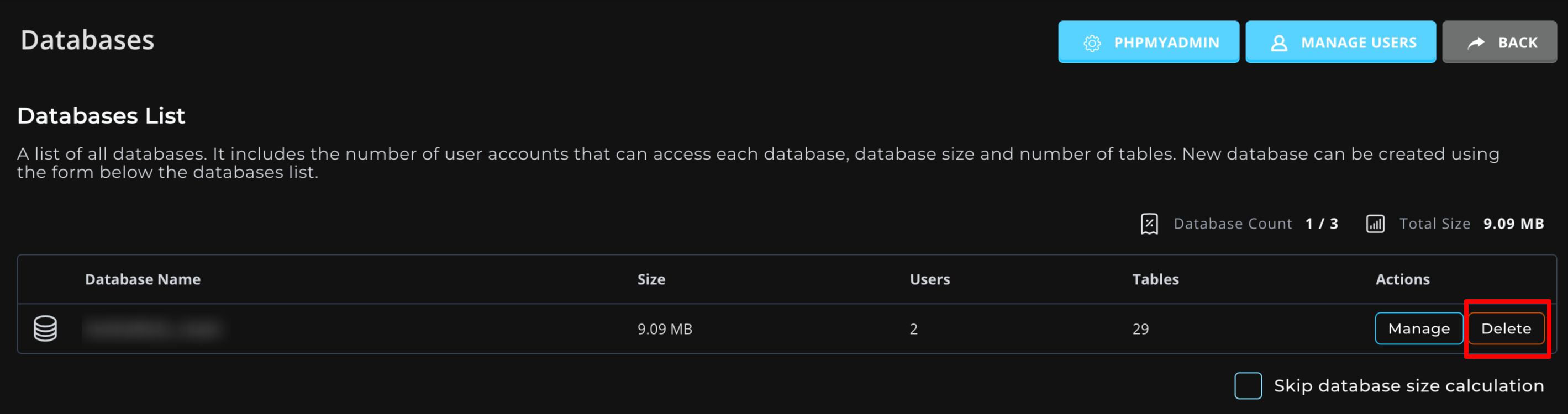
- Selanjutnya, gulir ke bagian Buat Database Baru . Beri nama database baru Anda dan klik Buat Database. Halaman akan disegarkan secara otomatis.
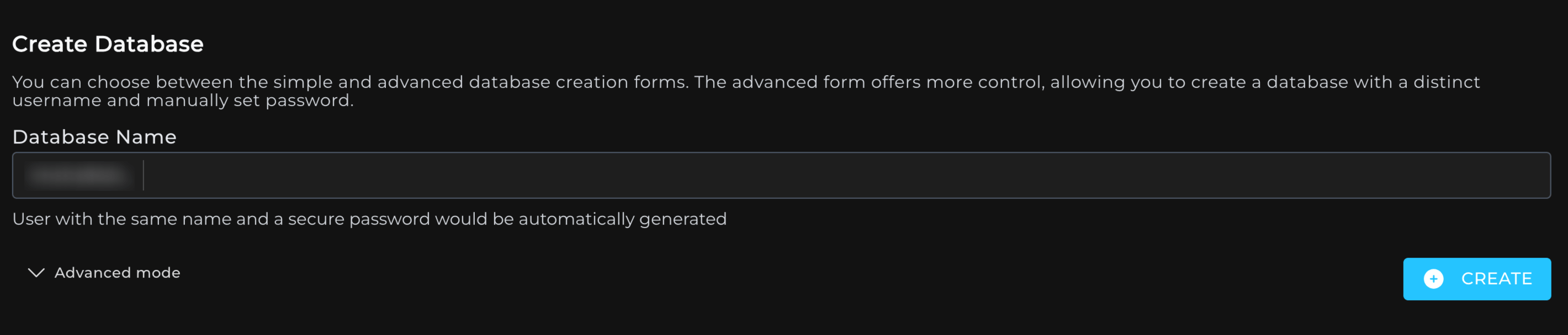
- Kemudian gulir ke bagian Tambahkan Pengguna ke Database. Pilih nama pengguna Anda sebelumnya (dengan semua izin sebelumnya) dan database yang baru dibuat dari menu dropdown.
- Sekarang buka File Manager di cPanel.
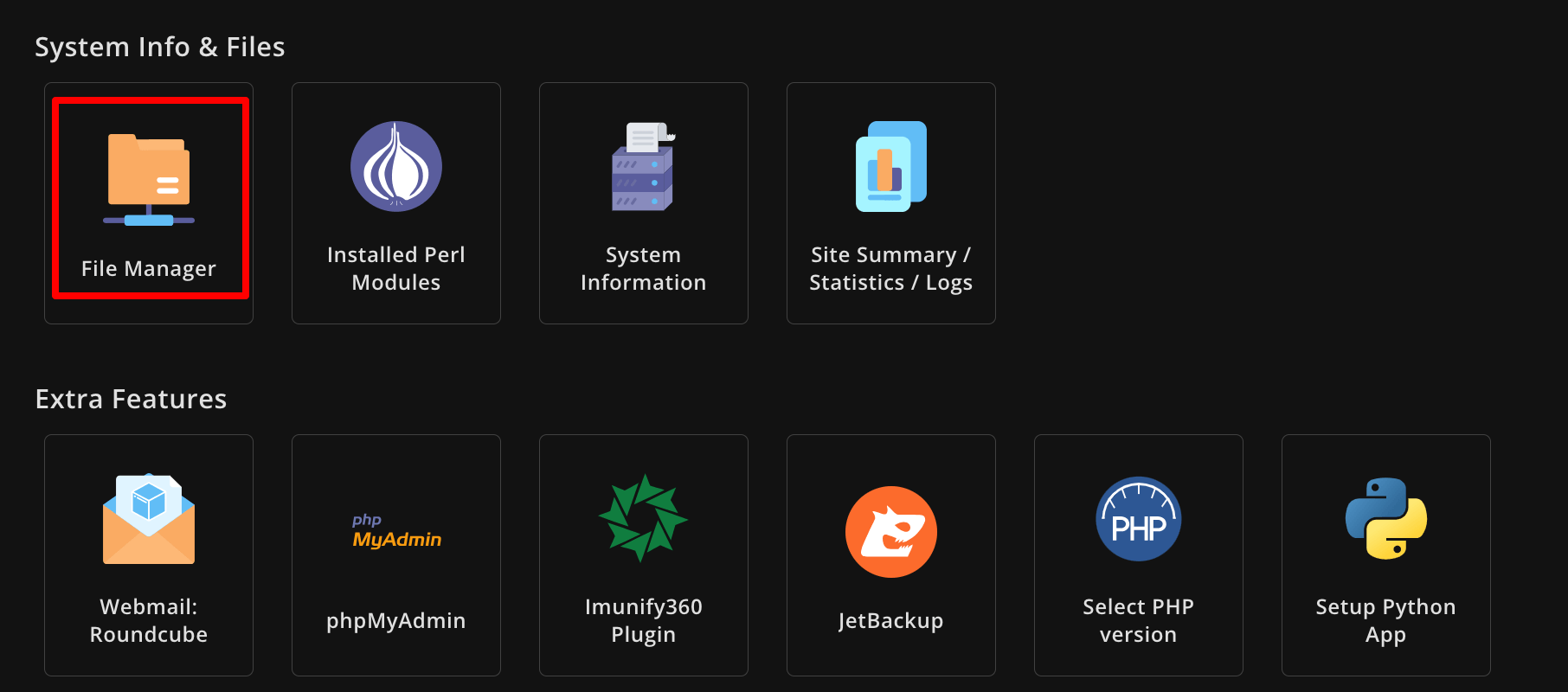
- Kemudian navigasikan ke public_html -> wp-content dan hapus folder wp-content.
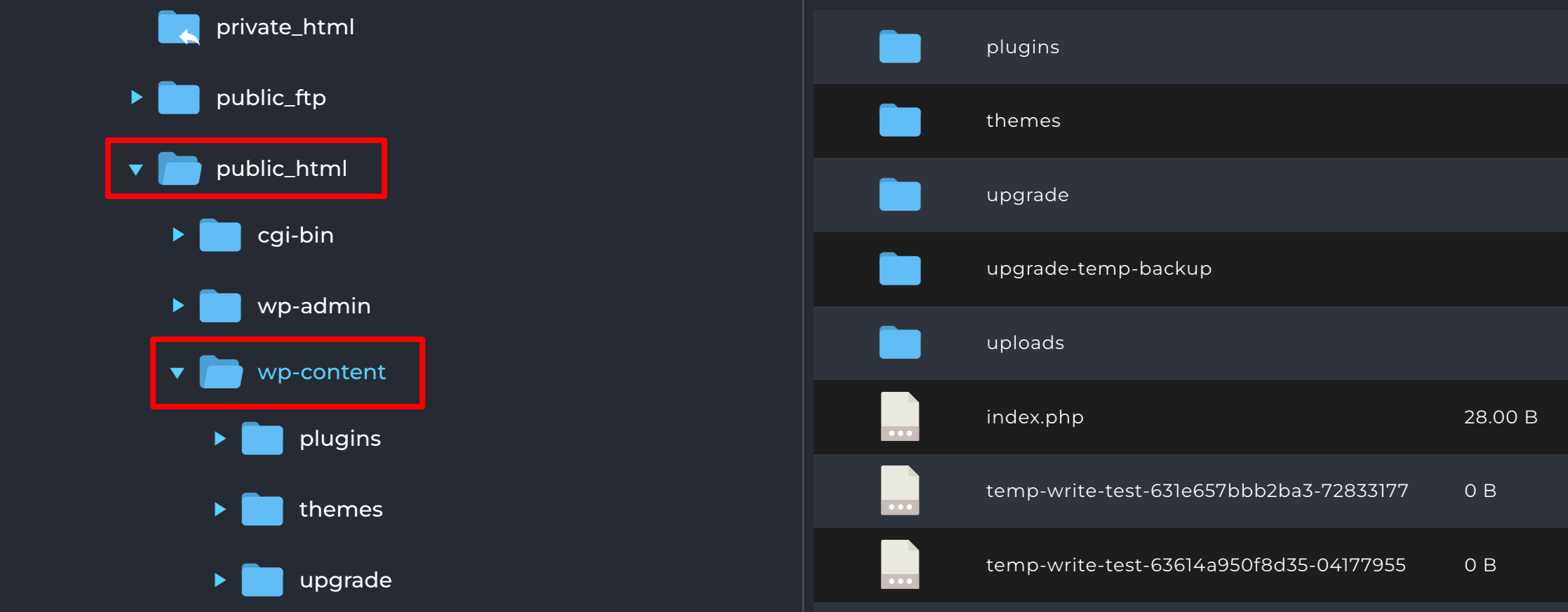
Situs web Anda akan disetel ulang sepenuhnya sekarang. Tapi Anda belum selesai .

- Sekarang, ketikkan nama domain Anda dengan /wp-admin/install.php di akhir bilah alamat browser. Anda akan diminta untuk mengisi formulir dengan informasi yang diperlukan.
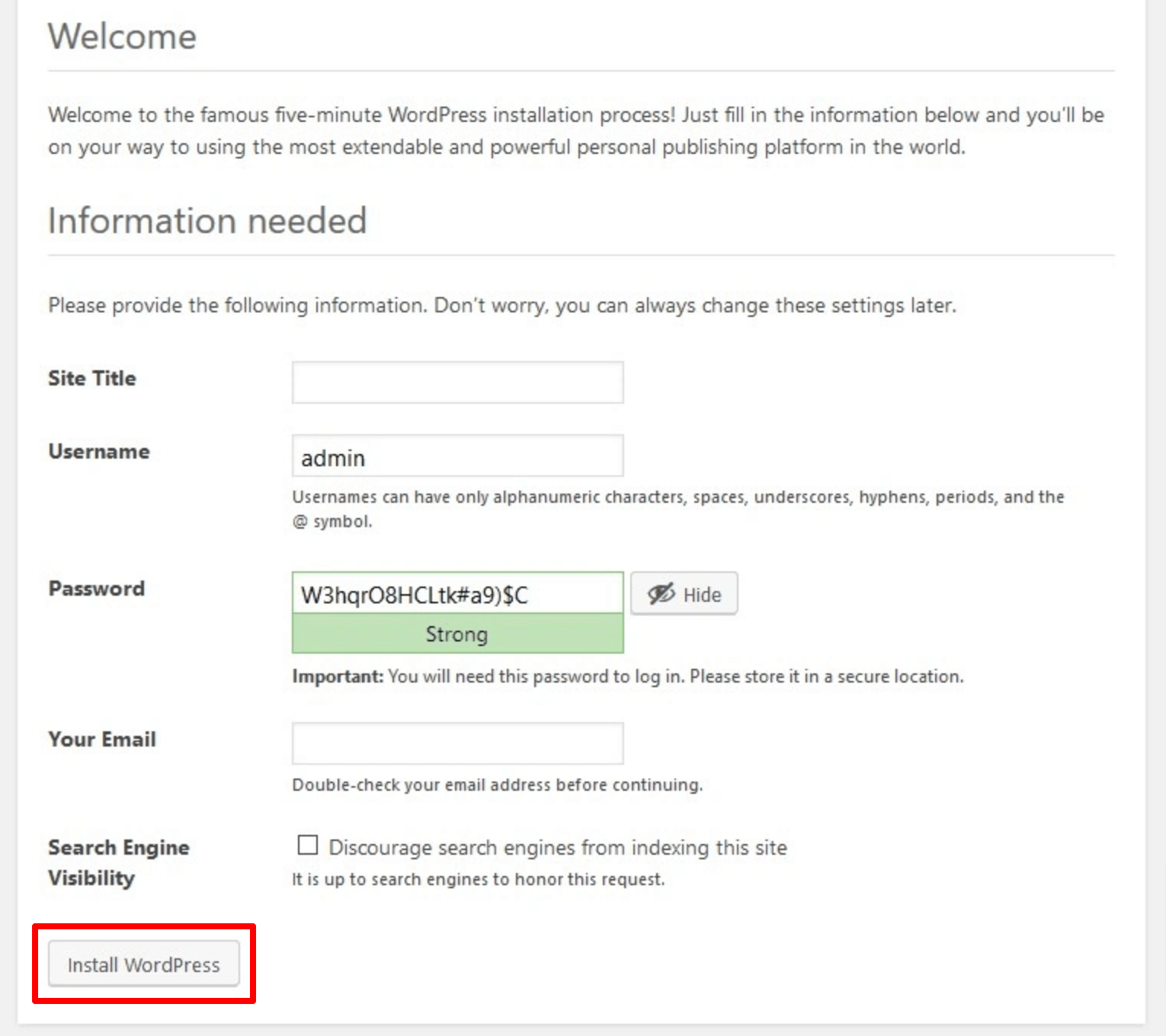
Selanjutnya, Anda akan diminta untuk login dengan nama pengguna dan kata sandi Anda. Setelah selesai, Anda akan memiliki situs web baru!
Plugin WordPress Terbaik Untuk Mengatur Ulang Situs WordPress Anda
Seperti yang kami katakan sebelumnya, kami akan menampilkan beberapa plugin reset WordPress selain plugin WP Reset, jadi, di bagian ini, kami akan melakukannya.
I. Reset WordPress Tingkat Lanjut
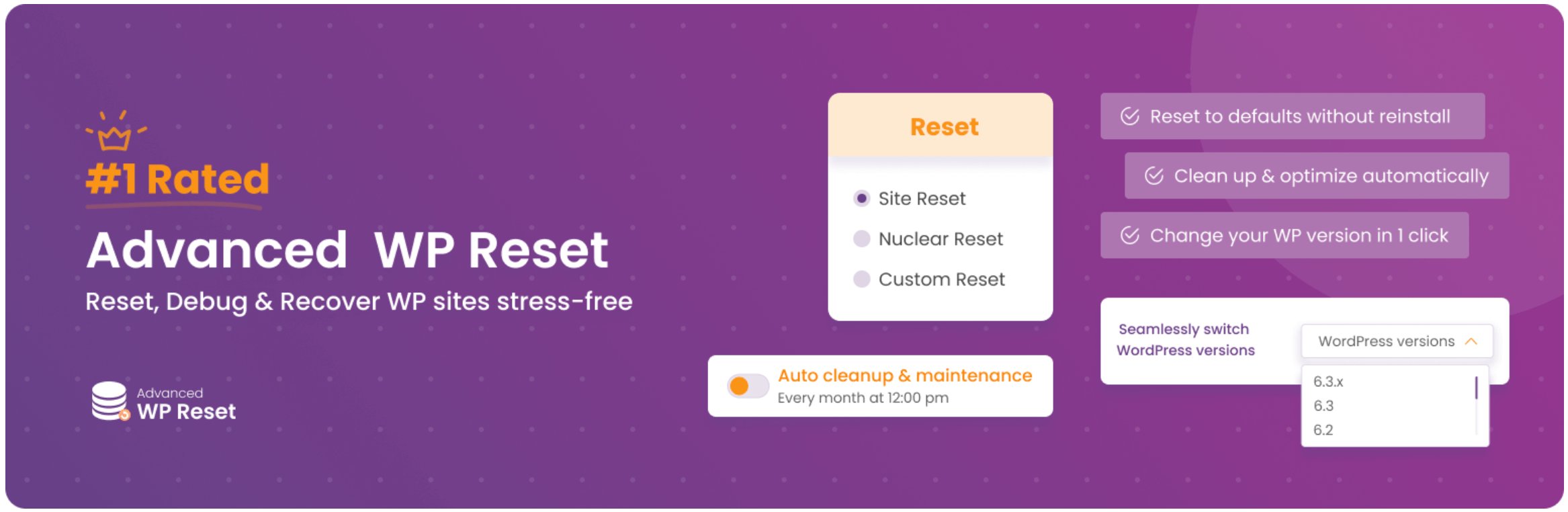
Reset WordPress Tingkat Lanjut menawarkan cara cepat dan mudah untuk mereset situs Anda sepenuhnya. Ini mengembalikan situs Anda ke pengaturan aslinya, menghapus posting, halaman, dan penyesuaian tetapi tetap menyimpan file inti penting.
Plugin ini sangat berguna bagi pengembang yang sering menyiapkan situs pengujian, karena memungkinkan mereka membersihkan dan memulai ulang dengan cepat tanpa langkah tambahan.
II. Reset WordPress oleh WebFactory
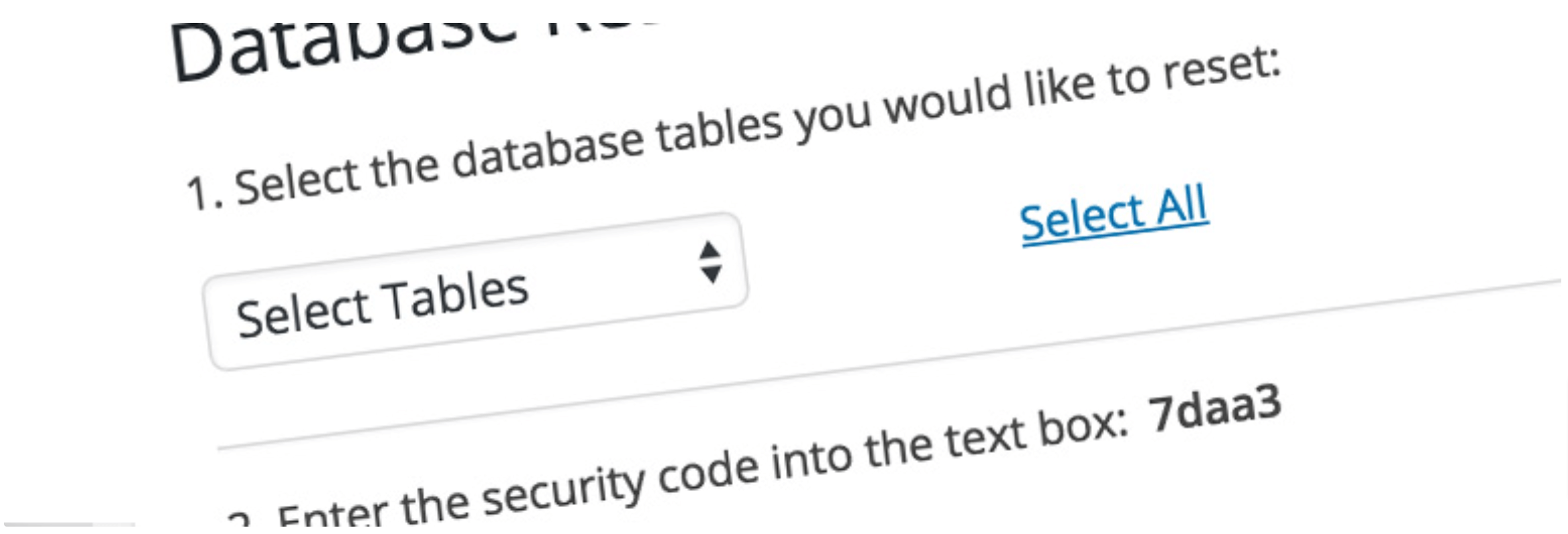
Reset WordPress oleh WebFactory memberi Anda kendali atas apa yang ingin Anda atur ulang di situs Anda. Ia menawarkan opsi reset penuh dan sebagian yang memungkinkan Anda mempertahankan pengaturan, tema, atau plugin tertentu sambil menghapus konten dan elemen lainnya. Ini adalah pilihan fleksibel bagi pengguna yang menginginkan kontrol lebih besar, dan juga mudah digunakan dengan opsi reset sekali klik.
AKU AKU AKU. Reset Penyesuai
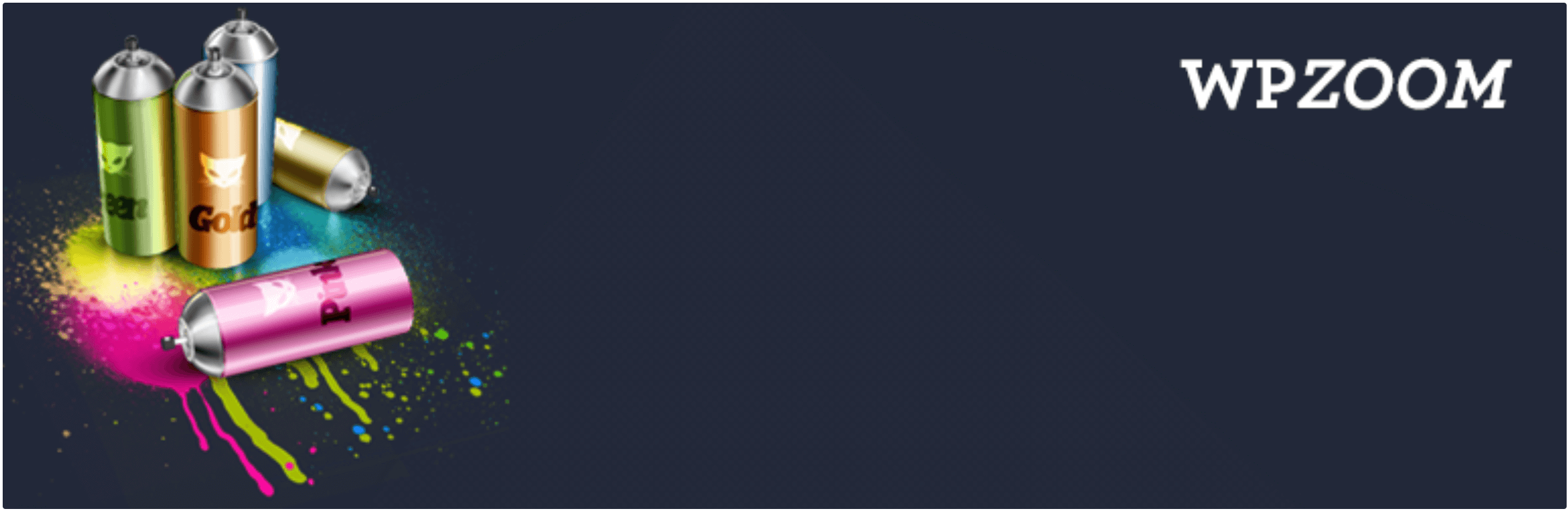
Customizer Reset adalah plugin ringan yang membantu Anda mengatur ulang semua perubahan yang dilakukan di Customizer WordPress. Ini memungkinkan Anda memulihkan pengaturan default tema tanpa memengaruhi bagian lain situs Anda, seperti postingan atau halaman.
Customizer Reset sangat cocok untuk pengguna yang ingin membatalkan perubahan desain yang tidak diinginkan dengan cepat. Mudah digunakan, dan hanya dengan beberapa klik, pengaturan tema Anda akan diatur ulang.
Kapan Tidak Mereset Situs WordPress Anda?
Menyetel ulang situs WordPress Anda dapat membantu dalam banyak kasus, namun itu tidak selalu merupakan solusi terbaik. Sekarang pertanyaannya adalah dalam situasi apa Anda tidak boleh mereset situs WordPress. Mari kita cari tahu itu!
- Masalah atau Kesalahan Kecil : Jika situs Anda memiliki bug atau kesalahan kecil, reset penuh mungkin tidak diperlukan. Langkah pemecahan masalah sederhana seperti membersihkan cache, memperbarui plugin, atau memperbaiki kesalahan tertentu dapat menyelesaikan masalah tanpa menghapus semuanya.
- Konten yang Ingin Anda Simpan : Menyetel ulang akan menghapus semua postingan, halaman, dan file media. Jika Anda memiliki konten penting yang tidak ingin hilang, lebih baik pertimbangkan solusi alternatif seperti membersihkan bagian tertentu atau mengatur ulang situs Anda.
- Cadangan yang Belum Disiapkan : Jika Anda belum mencadangkan situs Anda, menyetel ulang dapat menyebabkan hilangnya data secara permanen. Selalu buat cadangan lengkap sebelum melakukan perubahan besar untuk menghindari kehilangan sesuatu yang penting.
- Masalah Kinerja Tanpa Penyebab yang Jelas : Jika situs Anda lambat tetapi penyebab pastinya tidak jelas, menyetel ulang mungkin tidak menyelesaikan masalah. Masalah seperti keterbatasan server atau gambar yang tidak dioptimalkan memerlukan perbaikan yang ditargetkan, bukan reset penuh.
Jadi, sebelum mereset situs WordPress Anda, periksa kembali poin-poin ini dan ambil keputusan dengan bijak.
Cara Reset Situs WordPress – FAQ
Ya, pengaturan ulang penuh akan menghapus semua postingan, halaman, komentar, dan pengaturan khusus, sehingga memulihkan situs Anda ke keadaan default. Untuk menyimpan konten penting, buat cadangan situs web Anda sebelum mengatur ulang.
Ya, beberapa plugin, seperti WP Reset, mengizinkan pengaturan ulang selektif. Anda dapat memilih untuk menyetel ulang tema, plugin, atau penyesuaian lainnya tanpa memengaruhi keseluruhan situs web Anda.
Tidak secara langsung. Setelah pengaturan ulang selesai, perubahan biasanya bersifat permanen. Namun, membuat cadangan atau menggunakan plugin dengan fitur snapshot memungkinkan Anda memulihkan situs Anda ke keadaan sebelumnya jika diperlukan.
Reset penuh akan menghapus semua tema dan plugin yang aktif. Beberapa plugin, seperti WP Reset, menyediakan opsi untuk menginstal ulang plugin dan tema tertentu secara otomatis setelah reset.
Ya, menyetel ulang situs yang aktif dapat memengaruhi SEO dan peringkat karena konten dihapus. Jika situs Anda sudah diindeks, penyetelan ulang dapat menyebabkan tautan rusak atau laman kesalahan, yang dapat memengaruhi visibilitas penelusuran Anda.
Cara Reset Situs WordPress – Catatan Akhir
Menyetel ulang situs WordPress Anda dapat menjadi langkah yang berguna ketika Anda ingin memulai dari awal, memecahkan masalah, atau meningkatkan kinerja .
Anda dapat mengatur ulang situs Anda dengan plugin seperti WP Reset atau melalui langkah manual. Kami telah menunjukkan kedua cara dalam tutorial ini. Pilih metode yang paling cocok untuk Anda. Namun, jangan lupa untuk mengambil cadangan penuh situs Anda sebelum mengatur ulang situs Anda.
Bingung memilih plugin backup mana yang sebaiknya Anda gunakan? Kunjungi blog kami tentang plugin cadangan WordPress terbaik dan buat cadangan situs Anda secara otomatis.
Sekarang jika Anda memiliki pertanyaan lebih lanjut terkait tutorial ini, silakan bagikan dengan kami menggunakan kotak komentar di bawah. Kami dengan senang hati akan menjawab pertanyaan Anda sesegera mungkin. Terima kasih!
